IFTTT, dịch vụ kết nối trực tuyến, hiện hoạt động với hàng trăm dịch vụ và thiết bị khác nhau, kết nối chúng để phá vỡ rào cản ngôn ngữ và giúp chúng hoạt động cùng nhau.
Mặc dù cả hai nền tảng di động lớn - Android và iOS - đều có bộ sưu tập các kênh chuyên dụng riêng, bạn có thể tiến xa hơn một chút và hoàn thành hơn một chút với IFTTT trên Android.
Dưới đây là một số công thức nấu ăn IFTTT hữu ích nhất mà mọi người dùng Android có thể thưởng thức - bạn sẽ chỉ cần đăng nhập vào tài khoản IFTTT của mình.
Tìm điện thoại bị mất
Với kênh Thiết bị Android, bạn có thể thực hiện những việc như chuyển Bluetooth hoặc Wi-Fi và đặt âm lượng nhạc chuông. Bạn cũng có thể khởi chạy Google Maps hoặc phát một số nhạc.
Sử dụng kênh này, bạn có thể tìm thấy điện thoại của mình, ngay cả khi nó im lặng bằng cách tạo công thức sẽ đặt âm lượng nhạc chuông ở mức tối đa khi bạn gửi email [email protected] với "#lostphone" trong chủ đề. Sau khi công thức chạy, bạn có thể gọi cho mình (hoặc nhờ một người bạn gọi cho bạn) để xác định vị trí điện thoại của bạn.
Tắt tiếng hoặc bật tiếng tại nơi làm việc
Nếu bạn không muốn điện thoại của mình đổ chuông tại nơi làm việc, bạn có thể sử dụng kênh Vị trí Android để tạo địa lý xung quanh địa chỉ cơ quan của bạn. Bất cứ khi nào bạn vào khu vực, điện thoại của bạn sẽ im lặng và, với công thức thứ hai, bạn có thể khôi phục âm lượng nhạc chuông khi thoát khỏi cùng một geofence.
Tắt đèn khi bạn rời khỏi nhà
Sử dụng cùng một kênh Vị trí Android, bạn có thể tự động hóa ngôi nhà thông minh của mình bằng IFTTT. Nhiều ứng dụng đồng hành cho thiết bị nhà thông minh đi kèm với tùy chọn vị trí được tích hợp sẵn, nhưng nếu bạn muốn kiểm soát tất cả các kích hoạt định vị địa lý của mình từ một nơi, IFTTT là nơi để thực hiện điều đó.
Tạo một vài công thức nấu ăn giống như ở trên bằng cách sử dụng kênh Vị trí Android và các kênh nhà thông minh của bạn để bật và tắt thiết bị khi bạn đến và đi.
Bật Wi-Fi khi bạn về đến nhà
Để giảm mức sử dụng dữ liệu hàng tháng của bạn, bạn nên bật Wi-Fi khi về đến nhà. Vấn đề là, rất dễ quên.
Để thực hiện việc này một cách tự động, hãy tạo một công thức mới với kênh Vị trí Android cho trình kích hoạt và kênh Thiết bị Android làm hành động. Đặt geofence xung quanh địa chỉ nhà của bạn và có công thức Bật Wi-Fi bất cứ khi nào bạn nhập geofence.
Nhắc nhở cuộc gọi nhỡ
Nếu bạn có thói quen loại bỏ các cuộc gọi nhỡ và không bao giờ gọi lại, bạn có thể sử dụng kênh Gọi điện thoại Android để thêm các cuộc gọi nhỡ vào trình quản lý tác vụ mà bạn chọn, có thể là Lịch Google, Todoist, Evernote hoặc bất cứ điều gì.
Bắt đầu bằng cách kết nối kênh Gọi điện thoại Android và tạo công thức. Chọn bất kỳ cuộc gọi điện thoại bị bỏ lỡ làm kích hoạt. Nửa sau của công thức sẽ tạo ra một nhiệm vụ mới trong trình quản lý tác vụ của bạn.
SMS cuộc gọi nhỡ
Tôi không còn lớn trong hộp thư thoại nữa. Thành thật mà nói, tôi không biết nhiều người là ai, nhưng tôi vẫn luôn có được họ. Để tránh phải kiểm tra lại thư thoại của bạn một lần nữa, bạn có thể yêu cầu IFTTT tự động gửi cho người gọi một SMS giải thích bạn sẽ trả lại cuộc gọi của họ sau khi bạn có mặt.
Để thiết lập tính năng này, hãy tạo công thức bằng kênh Gọi điện thoại Android và chọn Bất kỳ cuộc gọi điện thoại nào bị bỏ lỡ làm trình kích hoạt. Chọn kênh SMS Android và Gửi SMS làm hành động. Đối với số điện thoại, nhập {{FromNumber}} để gửi tin nhắn cho người bạn đã bỏ lỡ cuộc gọi và trong trường Tin nhắn, hãy nhập một tin nhắn ngắn (nhưng cá nhân) dường như không giống như phản hồi đóng hộp.
Tiết kiệm pin
Nếu bạn cần tiết kiệm pin, giờ đây đã có kênh Pin Android. Bạn có thể chọn giữa các giọt Pin dưới 15 phần trăm, Thiết bị được cắm và Thiết bị được rút ra làm kích hoạt.
Ví dụ, để tiết kiệm nước trái cây, bạn có thể tạo một công thức tắt Bluetooth hoặc Wi-Fi khi pin điện thoại của bạn giảm xuống dưới 15 phần trăm.
Cài đặt màn hình nền
Bạn có thể thêm gia vị cho hình nền của thiết bị Android bằng một số nguồn khác nhau, chẳng hạn như Lựa chọn của biên tập viên 500px, những hình ảnh nóng nhất từ subreddit yêu thích của bạn hoặc hình ảnh của NASA trong ngày. Đầu tiên, chọn nguồn bạn muốn sử dụng cho hình nền của bạn.
Để tạo công thức, hãy chọn nguồn hình nền làm kênh kích hoạt (ví dụ hình ảnh trong ngày của NASA) và Thiết bị Android làm kênh hành động. Chọn thay đổi hình nền làm hành động và URL đã được đặt. Lần tới khi nguồn bạn chọn được cập nhật hoặc thay đổi, hình nền trên thiết bị Android của bạn cũng sẽ thay đổi.

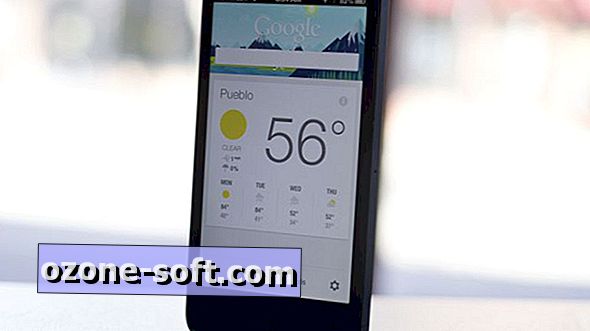











Để LạI Bình LuậN CủA BạN